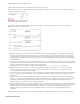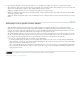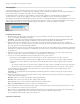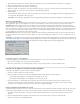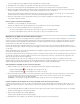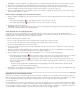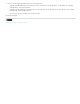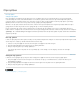Operation Manual
Shake Stabilizer in uitvoering - Resterende tijd:
Terwijl de Shake Stabilizer de frames verwerkt, kunt u blijven werken aan het project.
5. Klik op Geavanceerd om de beschikbare geavanceerde opties te bekijken. U kunt opties selecteren om extreem uitsnijden te voorkomen of
u kunt andere parameters aanpassen.
Geavanceerde opties - Shake Stabilizer
De beschikbare opties in het tabblad Geavanceerd worden weergegeven. U kunt deze opties configureren om het effect van Shake
Stabilizer op uw videoclips te perfectioneren.
a. Beweging: bepaalt het beoogde resultaat voor het beeldmateriaal. Met Vloeiende beweging blijft de oorspronkelijke camerabeweging
behouden, maar wordt deze vloeiender. Als deze optie is geselecteerd, wordt Vloeiend ingeschakeld om te bepalen hoe vloeiend de
camerabeweging wordt. Met de optie Geen beweging probeert u alle camerabeweging uit de opname te verwijderen. Deze instelling
wordt gebruikt voor opnamen waarvan ten minste een deel van het hoofdonderwerp binnen het frame blijft voor het volledige bereik dat
wordt gestabiliseerd.
b. Vloeiend: verhoog of verlaag de mate van vloeiendheid in de videoclip met de schuifregelaar. Lagere waarden volgen de oorspronkelijke
beweging van de camera, terwijl hogere waarden vloeiendere beelden opleveren. Voor waarden boven 100 dient u de afbeelding uit te
snijden. Ingeschakeld als het resultaat is ingesteld op Vloeiende beweging.
c. Videoframe: bepaalt hoe de videoframes moeten worden gestabiliseerd. Zie Videoframe-instellingen voor meer informatie.
d. Stabilisatie versterken: wanneer deze optie is geselecteerd, wordt Shake Stabilizer opnieuw gestart om elementen te zoeken die
moeten worden bijgehouden. Wanneer u deze optie selecteert, start de workflow voor het analyseren en corrigeren van de clip. De
analyse is langzamer maar biedt de beste resultaten.
e. Rimpel van schuivende sluiter: de stabilisator corrigeert automatisch het rimpeleffect dat gepaard gaat met gestabiliseerd beeldmateriaal
met schuivende sluiters. Automatische reductie is de standaardinstelling. Gebruik Verbeterde reductie als het beeldmateriaal grotere
rimpels bevat.
f. Uitsnijden vs Vloeiend: deze optie bepaalt tijdens het uitsnijden de relatie tussen de vloeiendheid en het schalen van het uitsnijdkader
terwijl dit over de gestabiliseerde afbeelding wordt verplaatst. Lagere waarden leveren vloeiende beelden, maar een groter gedeelte van
de afbeelding is zichtbaar. Bij 100% krijgt u hetzelfde resultaat als met de optie Alleen stabiliseren met handmatig uitsnijden. Zie
Videoframe definiëren voor informatie over de optie Alleen stabiliseren.
g. Synthese Randdoezelaar: hiermee wordt de hoeveelheid doezelaar voor de samengestelde delen geselecteerd. Deze optie wordt alleen
ingeschakeld als Videoframe wordt gebruikt voor Stabiliseren, Randen samenstellen. De optie is alleen ingeschakeld als de frameoptie
Stabiliseren, Randen samenstellen wordt gebruikt. Gebruik de doezelaar om de randen vloeiend te maken op plaatsen waar de
samengestelde pixels het originele frame raken. Zie Videoframe definiëren voor informatie over de optie Stabiliseren, Randen
samenstellen.
Klik op Annuleren om het effect te annuleren voordat het wordt toegepast op de clip. Klik op Stabiliseren om de clip weer te stabiliseren.
Videoframe-instellingen